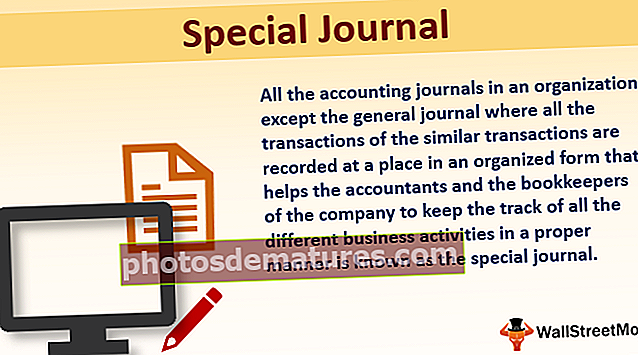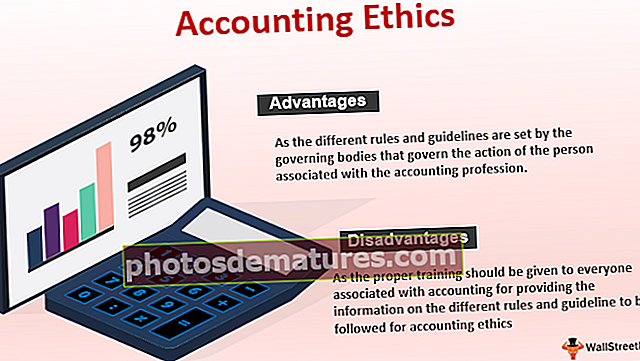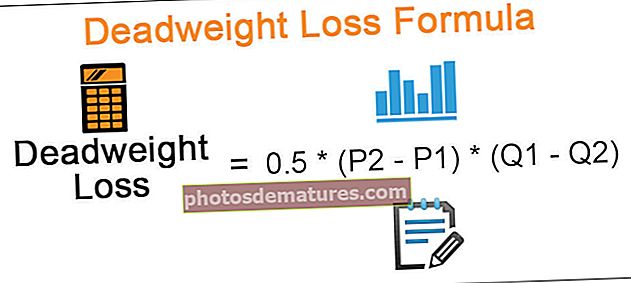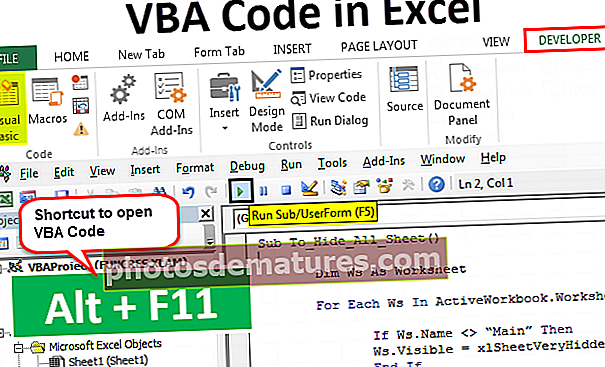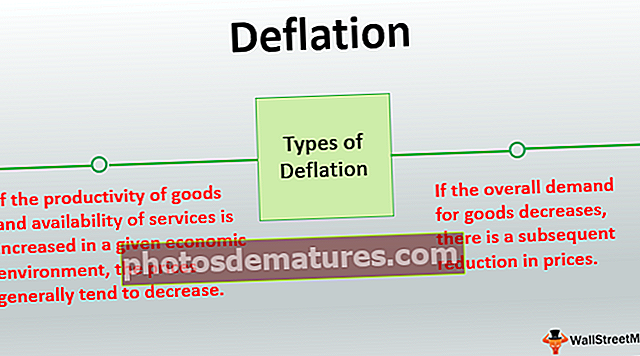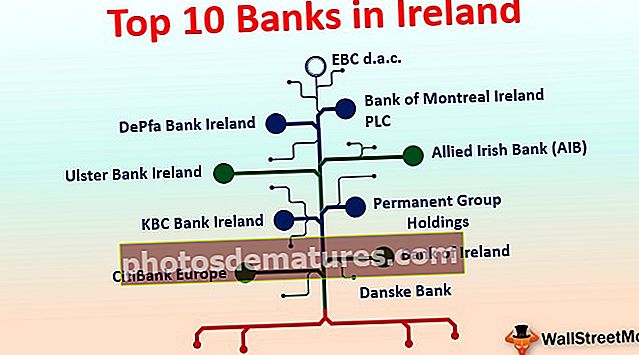ఎక్సెల్ లో సూపర్ స్క్రిప్ట్ | టెక్స్ట్ను సూపర్స్క్రిప్ట్గా ఫార్మాట్ చేయడానికి టాప్ 5 పద్ధతులు
ఎక్సెల్ లో సూపర్ స్క్రిప్ట్ అంటే ఏమిటి?
సూపర్స్క్రిప్ట్లు సబ్స్క్రిప్ట్ల మాదిరిగానే ఉంటాయి, ఇవి టెక్స్ట్లు మరియు మిగతా టెక్స్ట్ల కంటే చిన్నవిగా ఉంటాయి, కానీ అవి ఎక్సెల్లోని మిగతా టెక్స్ట్ పైన కనిపిస్తాయి మరియు మా డేటాలో ఈ రకమైన ఫార్మాటింగ్ ఎంపికను ఉపయోగించాలంటే మనం సెల్ పై కుడి క్లిక్ చేయాలి ఫాంట్ విభాగంలో ఫార్మాట్ సెల్స్ టాబ్ నుండి సూపర్స్క్రిప్ట్ ఎంపికను తనిఖీ చేయండి.
ఎక్సెల్ లో సూపర్ స్క్రిప్ట్ ఎలా? (టాప్ 5 పద్ధతులను ఉపయోగించడం)
ఎక్సెల్ లో సూపర్స్క్రిప్ట్ చేయడానికి టాప్ 5 పద్ధతులు ఇక్కడ ఉన్నాయి -
మీరు ఈ సూపర్స్క్రిప్ట్ ఎక్సెల్ మూసను ఇక్కడ డౌన్లోడ్ చేసుకోవచ్చు - సూపర్స్క్రిప్ట్ ఎక్సెల్ మూస# 1 - దీర్ఘ పద్ధతి
- మేము సూపర్స్క్రిప్ట్గా చేయాలనుకుంటున్న అవసరమైన వచనాన్ని ఎంచుకోవడానికి. వచనాన్ని ఎంచుకోవడానికి, మనం ఎంచుకున్న సెల్ కోసం ‘ఎడిట్ మోడ్’లోకి ప్రవేశించడానికి F2 ని నొక్కవచ్చు లేదా సెల్పై డబుల్ క్లిక్ చేసి, ఆపై ఫార్మాటింగ్ను వర్తింపజేయడానికి వచనాన్ని ఎంచుకోవచ్చు.
- ‘ఫార్మాట్ సెల్స్’ డైలాగ్ బాక్స్ తెరవడానికి, మనం ఎక్సెల్ లో సత్వరమార్గాన్ని ఉపయోగించవచ్చు Ctrl + 1 లేదా మేము కుడి దిగువన ఉంచిన బాణంపై క్లిక్ చేయవచ్చు 'ఫాంట్' సమూహం.

డైలాగ్ బాక్స్లో, మనం ‘సూపర్స్క్రిప్ట్’ యొక్క చెక్బాక్స్ కోసం టిక్ చేసి, ఆపై ‘సరే’ పై క్లిక్ చేయవచ్చు.

# 2 - చిన్న పద్ధతి
పైన పేర్కొన్న పద్ధతి చాలా పొడవుగా ఉంది. మేము సత్వరమార్గం కీని కూడా ఉపయోగించవచ్చు, అంటే Ctrl + Shift + F, Alt + e.

కీలను ఒకేసారి నొక్కకూడదని దయచేసి గమనించండి, ప్రతి కీ కలయికను నొక్కి, విడుదల చేయాలి:
- మేము ఫార్మాట్ చేయదలిచిన ఒకటి లేదా అంతకంటే ఎక్కువ అక్షరాలను ఎంచుకోండి.
- నొక్కండి Ctrl + Shift + F. ఫార్మాట్ సెల్స్ డైలాగ్ బాక్స్ తెరవడానికి.
- అప్పుడు గాని నొక్కండి Alt + E. ఎక్సెల్ లో సూపర్ స్క్రిప్ట్ ఎంపికను ఎంచుకోవడానికి.

- ఫార్మాటింగ్ను వర్తింపచేయడానికి ఎంటర్ కీని నొక్కండి మరియు డైలాగ్ను మూసివేయండి.
# 3 - సమీకరణ విధానం
సమీకరణాన్ని చొప్పించడానికి, దశలు:
చొప్పించు టాబ్ ->చిహ్నాలు సమూహం ->సమీకరణం ఆదేశం

సందర్భోచిత టాబ్ 'రూపకల్పన' క్రింద ఉన్నట్లు తెరుచుకుంటుంది:
మరియు దిగువ వంటి సమీకరణాన్ని నమోదు చేయడానికి ఇన్పుట్ బాక్స్ తెరవబడుతుంది.

మేము ఎంచుకోవాలి ‘సూపర్స్క్రిప్ట్’ స్క్రిప్ట్ నుండి ఎంపిక.

ఎంచుకున్న తరువాత ‘ఎక్సెల్ లో సూపర్స్క్రిప్ట్ ఆప్షన్’, ఇన్పుట్ బాక్స్ క్రింద కనిపిస్తుంది:

మేము రెండు పెట్టెల్లో సంఖ్యను టైప్ చేయాలి మరియు ఫలితం క్రింద కనిపిస్తుంది

మేము కూడా ‘సిరా సమీకరణం ’ ‘నుండి ఎంపికఉపకరణాలు ’ సమూహం, ఇది మౌస్తో సమీకరణాన్ని వ్రాయడానికి మరియు ఎక్సెల్ ఎలా గుర్తించాలో అదే విధంగా ప్రివ్యూ చేయడానికి అనుమతిస్తుంది.


మేము క్లిక్ చేసిన తరువాత ‘చొప్పించు’ బటన్, టెక్స్ట్ బాక్స్ లో టెక్స్ట్ కనిపిస్తుంది

సమీకరణ పద్ధతిని ఉపయోగించడం యొక్క నష్టాలు
ఈ పద్ధతి గణితాన్ని సెల్ విలువ కాకుండా ఎక్సెల్ వస్తువుగా చొప్పిస్తుంది. హ్యాండిల్స్ని ఉపయోగించడం ద్వారా మనం సమీకరణాలను తరలించవచ్చు, పరిమాణం మార్చవచ్చు మరియు తిప్పవచ్చు, కాని మేము వాటిని సూత్రాలలో సూచించలేము.
# 4 - ఆల్ట్ కీతో సూపర్స్క్రిప్ట్ను టైప్ చేయడానికి
MS ఎక్సెల్ కూడా ఉపయోగించి సూపర్ స్క్రిప్ట్ సంఖ్యలను (1, 2 మరియు 3 మాత్రమే) టైప్ చేయడానికి మాకు అందిస్తుంది ఆల్ట్ కీ. అదే విధంగా చేయడానికి, ఆల్ట్ కీని నొక్కినప్పుడు మనం కొన్ని సంఖ్యలను నొక్కాలి.
ఎంచుకున్న ఫాంట్ ‘కాలిబ్రి’ లేదా ‘ఏరియల్’ అయితే మాత్రమే పేర్కొన్న సత్వరమార్గాలు పనిచేస్తాయి. మేము ఏదైనా ఇతర ఫాంట్ను ఎంచుకుంటే, ఈ కోడ్లను టైప్ చేసిన తర్వాత మనకు లభించే అక్షరాలు భిన్నంగా ఉండవచ్చు.
సూపర్స్క్రిప్ట్ చేసిన సంఖ్య లేదా దీనితో వ్రాసిన సంఖ్య మార్చబడుతుంది ‘నంబర్ స్ట్రింగ్’ అందువల్ల మేము ఈ విలువలను గణన కోసం ఉపయోగించలేము.
# 5 - చార్ ఫంక్షన్ విధానం
మేము కూడా ఉపయోగించవచ్చు ‘చార్’ సూపర్స్క్రిప్టెడ్ సంఖ్యలను టైప్ చేసే ఫంక్షన్. వివరాలు క్రింద ఉన్నాయి:
మునుపటి పద్ధతి వలె, ఈ ఫార్ములా అవుట్పుట్ ఒక స్ట్రింగ్, ఇది మేము ఎక్సెల్ లో లెక్కల కోసం ఉపయోగించలేము.
మేము అన్ని సంఖ్యలకు ఒకే సూపర్స్క్రిప్టెడ్ సంఖ్యను జోడించాల్సి వస్తే, అప్పుడు మనం ‘కస్టమ్’ ఆకృతి.
దశలు క్రింది విధంగా ఉన్నాయి:
మనకు 5 సంఖ్యలు ఉన్నాయని అనుకుందాం, దీనికి మనం ఎక్సెల్ లో సూపర్ స్క్రిప్ట్ సత్వరమార్గాన్ని జోడించాలి.

మేము సంఖ్యలను ఎన్నుకుంటాము, ఆపై తెరవడానికి Ctrl + 1 నొక్కండి ‘ఫార్మాట్ సెల్స్’ డైలాగ్ బాక్స్ మరియు ఎంచుకోండి ‘సంఖ్య’ టాబ్.

లో ‘సంఖ్య’ టాబ్, మేము ఎంచుకుంటాము కస్టమ్ ఆపై కావలసిన సూపర్స్క్రిప్ట్ 0² అని టైప్ చేసి, ఆపై క్లిక్ చేయండి 'అలాగే'.

అవుట్పుట్ ఇలా ఉంటుంది:

మునుపటి పద్ధతి వలె కాకుండా, ఇది సెల్ యొక్క దృశ్యమాన ప్రాతినిధ్యాన్ని మాత్రమే సెల్లోని నిజమైన విలువగా మారుస్తుంది (ఫార్ములా బార్లో మరియు సెల్లో విలువను తనిఖీ చేయడం ద్వారా వ్యత్యాసాన్ని తనిఖీ చేయవచ్చు). మేము ఏదైనా సూత్రాలలో సెల్ను ఉపయోగిస్తే, గణన కోసం నిజమైన విలువ (ఫార్ములా బార్ విలువ) ఉపయోగించబడుతుంది.
ఎక్సెల్ లో సూపర్ స్క్రిప్ట్ సత్వరమార్గం
ఉదాహరణకు, మేము m2 లేదా inch2 వంటి చదరపు యూనిట్లను, 1 వ, 2 వ, లేదా 3 వ వంటి ఆర్డినల్ సంఖ్యలను లేదా 23 లేదా 52 వంటి గణితంలో ఘాతాంకాలను వ్రాయడానికి సూపర్ స్క్రిప్ట్ సత్వరమార్గాలను ఉపయోగించవచ్చు.

అదే విధంగా చేయడానికి మేము సత్వరమార్గం కీలను ఉపయోగించాము
- Ctrl + F1 తెరవడానికి ‘ఫార్మాట్ సెల్స్’ డైలాగ్ బాక్స్
- Alt + E. టిక్ చేయడానికి ‘సూపర్స్క్రిప్ట్’ చెక్బాక్స్
- ఎంటర్ నొక్కడం.
గుర్తుంచుకోవలసిన విషయాలు
- చాలా ఎక్సెల్ ఫార్మాటింగ్ ఏ డేటా రకానికి అయినా అదే విధంగా వర్తించవచ్చు కాని సూపర్స్క్రిప్ట్ సత్వరమార్గం వేరే కథను కలిగి ఉంది. మేము సంఖ్యలకు సూపర్స్క్రిప్ట్ సత్వరమార్గాన్ని వర్తించలేము ఎందుకంటే ఇది సంఖ్యలను తీగలుగా మారుస్తుంది. మేము గణన చేయాలనుకుంటే, శక్తి యొక్క ప్రభావాన్ని పొందడానికి (సూపర్స్క్రిప్టెడ్ సంఖ్య) క్రింద ఉన్న ‘^’ ఆపరేటర్ను ఉపయోగించాలి.